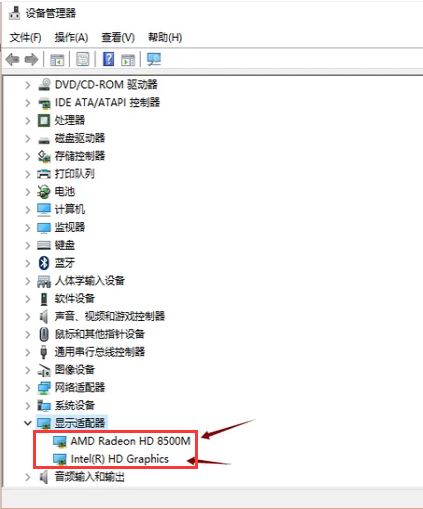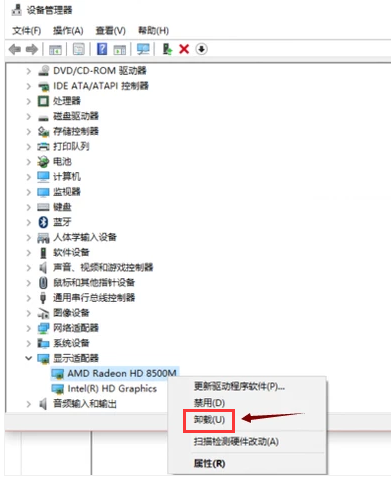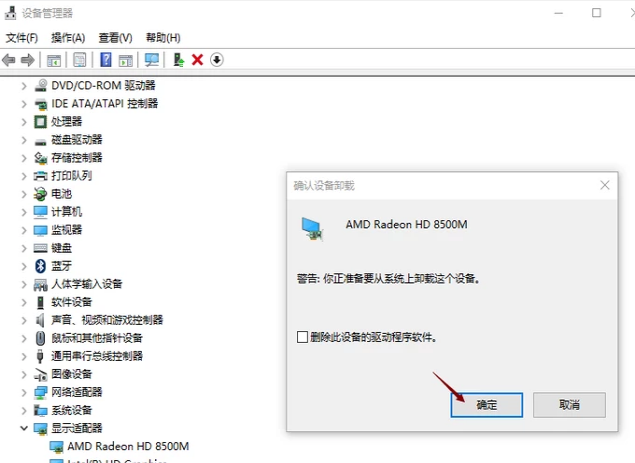在使用电脑的过程中,由于某种原因导致显卡不能正常使用,此时最好的方法就是重新安装显卡驱动程序,卸载显卡驱动时,由于某些相关软件或程序调用了显卡驱动文件,所以卸载时会提示无法卸载,下面,小编就来跟大家讲解电脑显卡驱动的卸载的操作。
在我们使用电脑安装某些应用时,有的时候会出现一些兼容问题,有的用户会自己卸载一些驱动然后重新安装,例如电脑显卡驱动,如果出现故障,那么电脑显卡驱动怎么卸载?下面,小编給大家分享卸载电脑显卡驱动的操作了。
电脑显卡驱动怎么卸载
打开控制面板,进入设备管理器。
电脑电脑图解-1
在设备管理器中找到“显示适配器”。
显卡电脑图解-2
双击“显示适配器”,就会出现安装在电脑上的显卡,这里可以看到安装了两个显卡。
电脑电脑图解-3
选择想要卸载的显卡,点击鼠标右键,点击“卸载”。
卸载显卡驱动电脑图解-4
此时会出现卸载提示,点击确定即可将该显卡从电脑上卸载了。
显卡驱动电脑图解-5
以上就是卸载电脑显卡驱动的操作了。